Описание журнала претензий
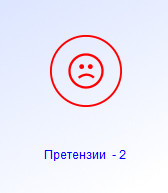
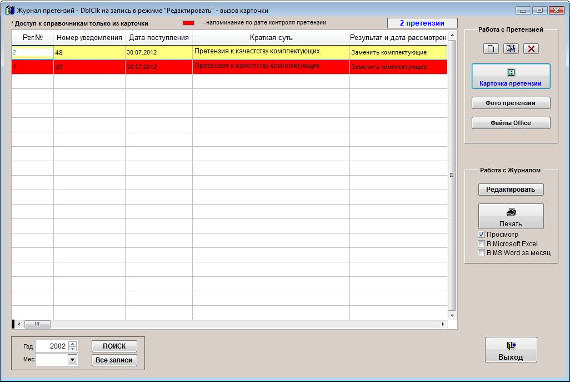
Увеличить изображение
В журнале претензий можно добавлять и удалять записи, редактировать карточку претензии, прикреплять к карточке претензии отсканированные копии документов, файлы и приложения, осуществлять поиск по журналу, выводить журнал на печать, отправлять уведомления по e-mail лицам, имеющим отношение к претензии.
Претензии, у которых просрочена дата контроля и установлена галочка Контроль, выделяются в журнале соответствующим (красным) цветом.
Текущая претензия, на который в данный момент установлен курсор, подсвечивается соответствующим цветом (желтым).
Для открытия карточки нужной претензии надо установить мышью курсор на нужную запись и нажать кнопку "Карточка претензии".
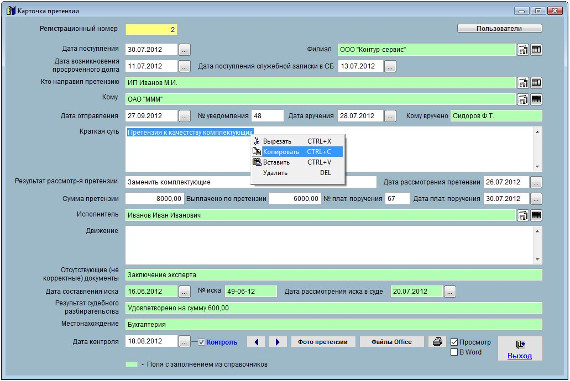
Увеличить изображение
Поля, которые выделены цветом (зеленым), можно заполнять из справочников, которые вызываются двойным щелчком на соответствующее поле.
Содержимое каждого поля в карточке можно скопировать в буфер обмена, либо заполнить из буфера обмена.
Для копирования/вставки выделите нужное поле и нажмите на него правой кнопкой мыши. Появится контекстное меню, в котором выберите опцию Копировать/Вставить.
Аналогичным образом копирование/вставка осуществляется в любом разделе программы - карточке претензии, дополнительных журналах, справочниках.
Для навигации по карточкам без перехода в журнал используйте кнопки с синими стрелочками вправо и влево.
4.7.3. Как ввести информацию о новой претензии
4.7.3.1. Как выбрать дату из календаря
4.7.3.2. Как заполнить поле из справочника
4.7.3.3. Как загрузить скан-копии претензий
4.7.3.4. Как прикрепить файлы к карточке претензии
4.7.3.5. Как назначить пользователей претензии
4.7.4. Как внести изменения в зарегистрированную претензию
4.7.5. Как скопировать существующую претензию
4.7.6. Как удалить претензию
4.7.7. Как распечатать отсканированные изображения
4.7.8. Как просмотреть прикрепленные файлы
4.7.9. Как вывести на печать или в MS Word (OpenOffice Writer) отдельную претензию и журнал претензий
4.7.9.1. Как сохранить в формате PDF нередактируемый отчет
4.7.10. Как настроить оповещения для претензий
4.7.11 Поиск и сортировка информации о претензиях
4.7.11.1 Как быстро отфильтровать претензии по году и месяцу
4.7.11.2 Как найти претензию по одному параметру
4.7.11.3 Как сделать поиск по Отправителю
4.7.11.4 Как сделать поиск по Получателю
4.7.11.5 Как сделать поиск по Исполнителю
4.7.11.6 Как найти претензию по дате
4.7.11.7 Как найти претензии, по которым осуществляется контроль
4.7.11.8 Как сделать поиск одновременно по нескольким параметрам
4.7.11.9 Как снять фильтр поиска и отобразить все записи
4.7.11.10 Как упорядочить журнал по выбранному столбцу
4.7.12. Как экспортировать журнал претензий в Microsoft Excel (OpenOffice.org Calc)
4.7.13. Как отправить уведомление по e-mail отправителю, получателю, исполнителю либо пользователю претензии
Скачать программу «Юридический офис 2.9»
Документация программы «Юридический офис 2.9»
Как установить программу «Юридический офис 2.9»
